Twitter, con sus actualizaciones en tiempo real y su vasta base de usuarios, es una mina de oro de información y conversaciones. Sin embargo, hay momentos en que la función de búsqueda de Twitter puede no mostrar todos los resultados que esperas. Esto puede ser frustrante, especialmente si estás tratando de encontrar tweets específicos o temas de tendencia. En este blog, exploraremos las razones comunes detrás de este problema y proporcionaremos soluciones prácticas para asegurarte de obtener el máximo provecho de tu búsqueda en Twitter.
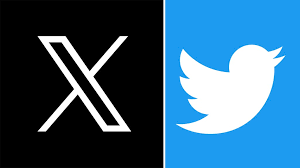
Entendiendo el Problema
Las búsquedas en Twitter a veces no muestran todos los resultados debido a varios factores. Estos incluyen las complejidades del algoritmo de búsqueda de Twitter, la configuración de la cuenta y problemas técnicos ocasionales.
Encontrarse con un mensaje de ‘búsqueda no encontrada’ en Twitter puede ser desconcertante. Es importante darse cuenta de que varios factores subyacentes contribuyen a este fenómeno. El motor de búsqueda de Twitter funciona con precisión, lo que significa que las consultas de búsqueda extensas no siempre pueden producir los resultados esperados. Esto puede deberse a varias razones, como ocultar contenido sin querer debido al bloqueo o silenciado de cuentas. Al comprender los problemas centrales, podemos proceder a implementar soluciones específicas y efectivas. Esto asegura una experiencia de búsqueda en Twitter más fluida para los usuarios.
Soluciones para Twitter No Mostrando Resultados
Ahora que hemos identificado los problemas subyacentes, exploremos algunas soluciones efectivas para mejorar tu experiencia de búsqueda en Twitter. A continuación, se presentan varias soluciones que pueden ayudar a resolver el problema de que Twitter no muestre resultados de búsqueda de manera efectiva. Al aplicar estas soluciones, puedes optimizar tus consultas de búsqueda y obtener los resultados que estás buscando.
Solución 1: Limpiar la Caché y las Cookies de tu Navegador
Si encuentras que la función de búsqueda de Twitter no está funcionando tan bien como debería, podría deberse a una caché sobrecargada o cookies corruptas. Para resolver esto, puedes seguir estos pasos:
Paso 1: Mantén presionado el ícono de Twitter en la pantalla de inicio de tu teléfono, luego elige “Información de la App” del menú.
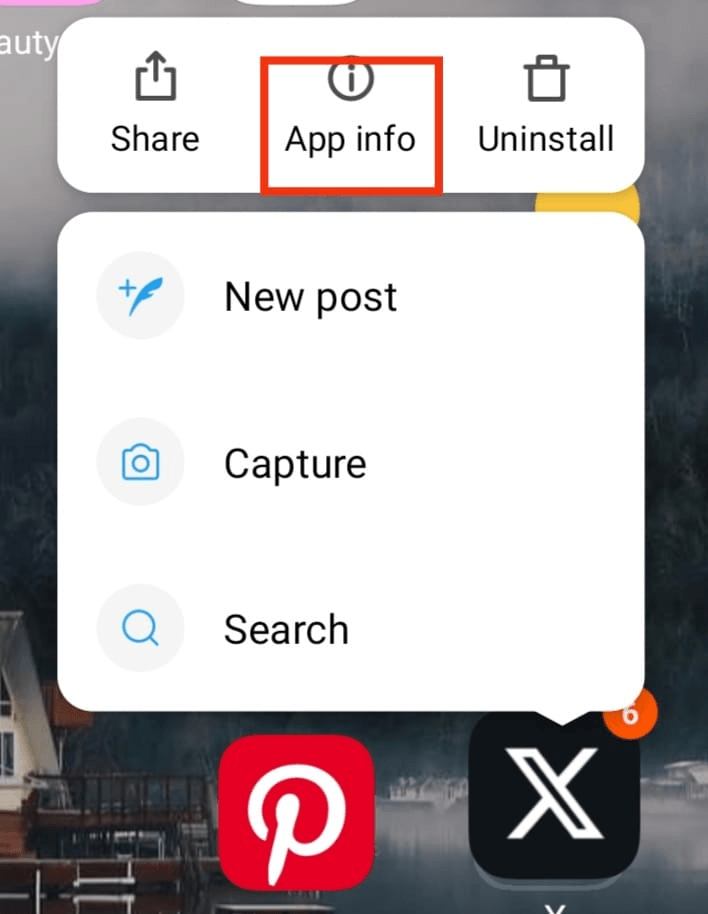
Paso 2: Desliza hacia abajo hasta que encuentres “caché”, luego tócalo.
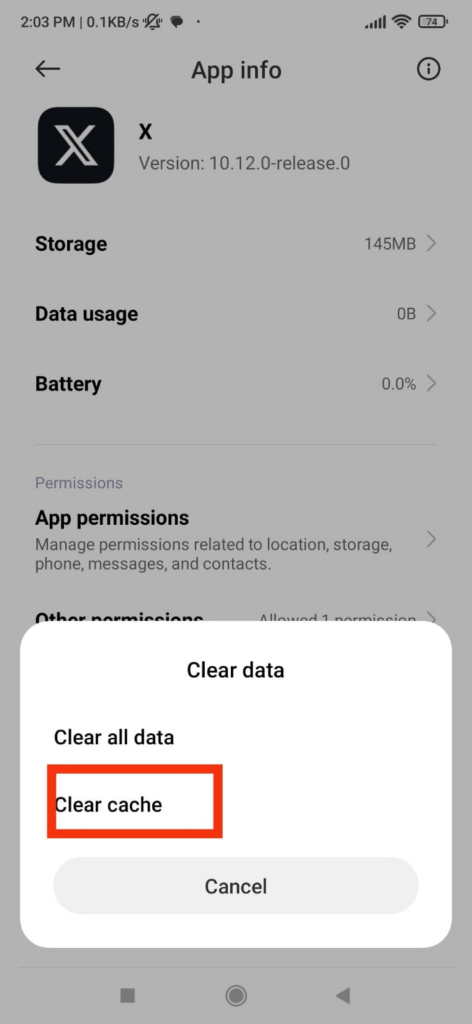
Paso 3: Toca Borrar Datos
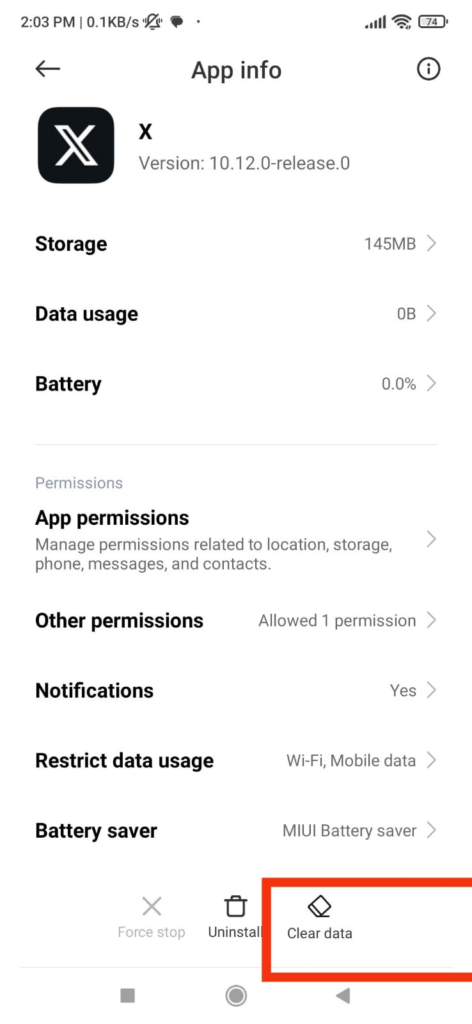
Paso 3: Reinicia tu aplicación e intenta la búsqueda en Twitter nuevamente.
Pasemos a la segunda solución.
Solución 2: Verifica tus filtros de búsqueda
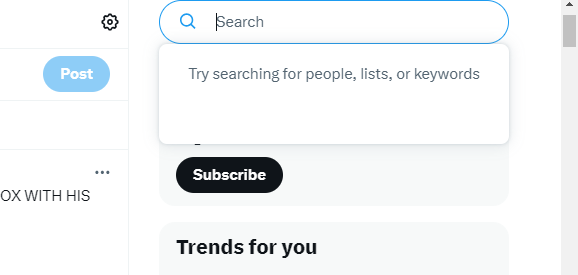
Al realizar una búsqueda en Twitter, puedes aplicar filtros para refinar tus resultados. Estos filtros te permiten limitar la búsqueda a categorías específicas. Aquí están los filtros más comunes:
Top: Este filtro muestra los tweets más populares y con mayor interacción relacionados con tu búsqueda. Son tweets que han recibido muchos likes, retweets y respuestas.
Latest: Esta opción te muestra los tweets más recientes relacionados con tu búsqueda. Es especialmente útil para mantenerse al día con eventos y discusiones en tiempo real.
People: Este filtro se centra en cuentas de Twitter. Muestra perfiles que coinciden con tu búsqueda, incluyendo personas, organizaciones o entidades relacionadas con el tema.
A veces, los usuarios aplican estos filtros sin darse cuenta, lo que puede llevar a resultados de búsqueda limitados o inesperados. Sigue estos pasos para asegurarte de que los filtros no están limitando tus resultados de búsqueda:
Paso 1: Realiza tu búsqueda en Twitter usando la barra de búsqueda.
Paso 2: Una vez que se cargue la página de resultados, busca las opciones de filtro en la parte superior de la página (generalmente justo debajo de la barra de búsqueda).

Paso 3: Verifica si alguno de los filtros (“Top,” “Latest,” o “People”) está resaltado o seleccionado. Si uno está resaltado, significa que el filtro está activo.

Paso 4: Haz clic en el filtro resaltado para desactivarlo. Esto restablecerá los resultados de búsqueda a su configuración predeterminada, mostrando una gama más amplia de tweets.
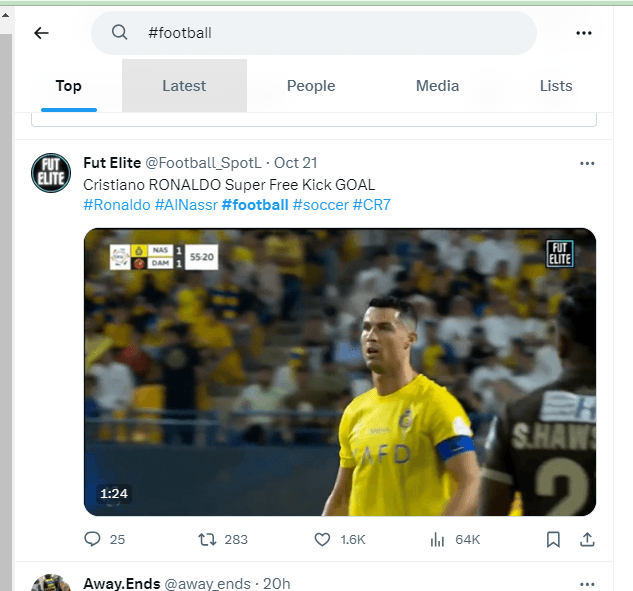
Al asegurarte de que no se apliquen filtros accidentalmente, puedes obtener el conjunto más completo de resultados de búsqueda para tu consulta. Si el problema persiste, pasa a la tercera solución.
Solución 3: Usa operadores de búsqueda avanzada
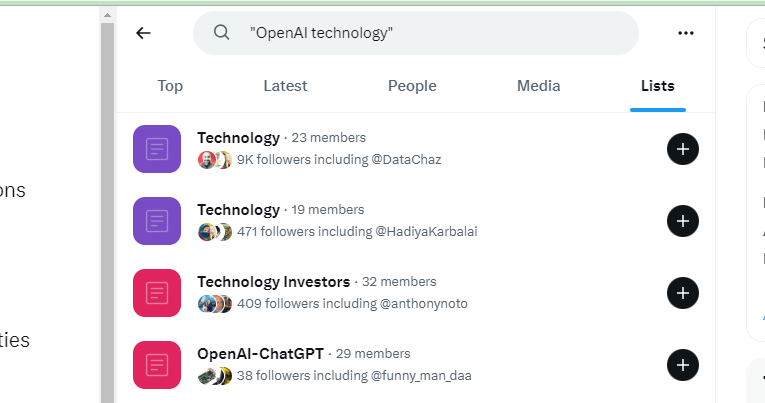
Al usar Twitter, recuerda que los operadores de búsqueda avanzada son herramientas poderosas. Por ejemplo, si buscas una frase específica, ponla entre comillas así: “OpenAI technology” o usa #openAItechnology. Experimenta con varios operadores para afinar tu búsqueda y obtener los resultados más precisos. Así, puedes encontrar exactamente lo que buscas.
Solución 4: Desactiva las extensiones del navegador
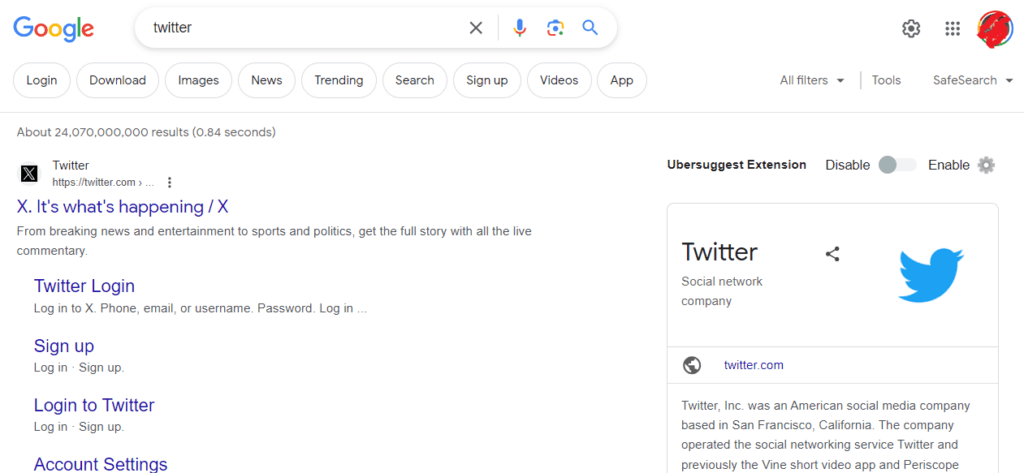
Si tienes problemas con cómo Twitter muestra los resultados de búsqueda, podría deberse a ciertas extensiones o complementos del navegador. Para solucionarlo:
- Desactiva todas las extensiones.
- Reinicia tu navegador y prueba la búsqueda nuevamente.
- Si los resultados mejoran, habilita las extensiones una por una para identificar la que causa el problema.
Esperamos que el problema ya se haya resuelto. Si no es así, puede pasar a la siguiente solución.
5. Solución: Ajustar la Configuración de Búsqueda Segura
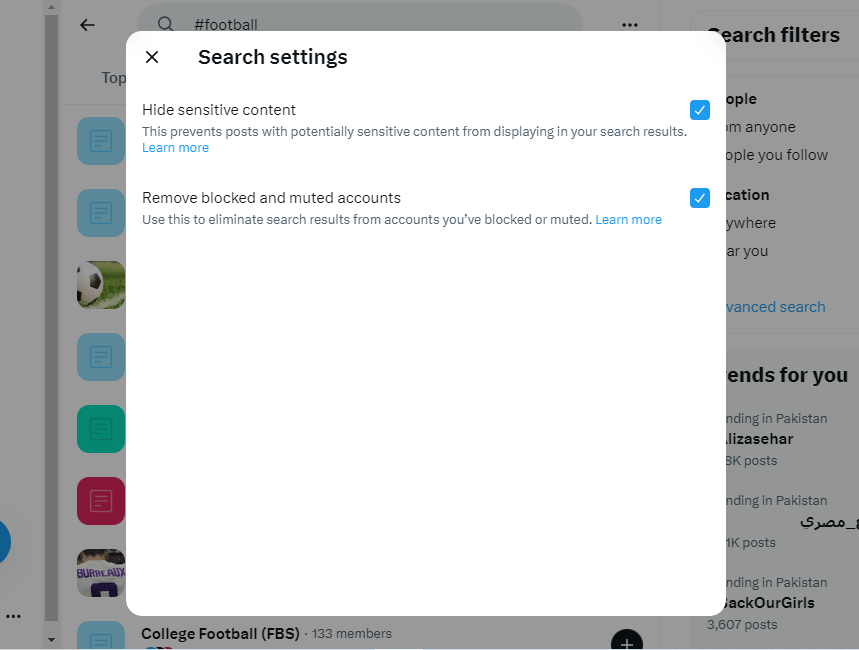
Si tiene problemas con ciertos resultados que no aparecen en su búsqueda de Twitter, podría ser debido al modo de búsqueda segura. Esta función está diseñada para excluir contenido potencialmente sensible y cuentas que haya silenciado o bloqueado de los resultados de búsqueda, afectando tanto las vistas “Top” como “Latest”. Para solucionar esto:
Paso 1: Vaya a la configuración de su cuenta en Twitter.
Paso 2: Haga clic en los tres puntos (…) ubicados sobre la barra de búsqueda.
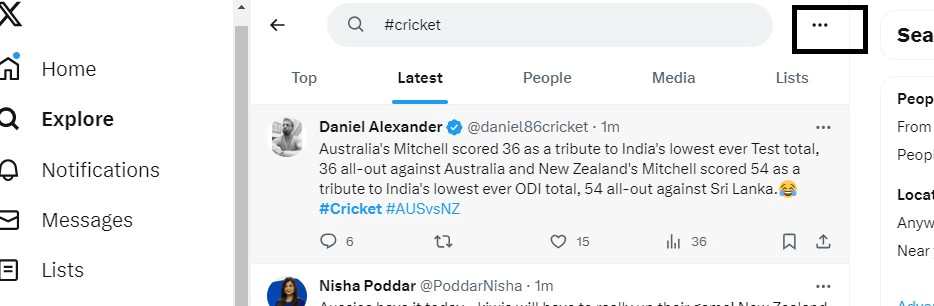
Paso 3: En el menú desplegable, seleccione “Configuración de búsqueda”. Busque la opción relacionada con la configuración de búsqueda segura. Aquí puede ajustar el nivel de filtrado aplicado a sus resultados de búsqueda.

Paso 4: Dependiendo de sus preferencias, puede habilitar o deshabilitar el modo de búsqueda segura o personalizarlo según sus necesidades.
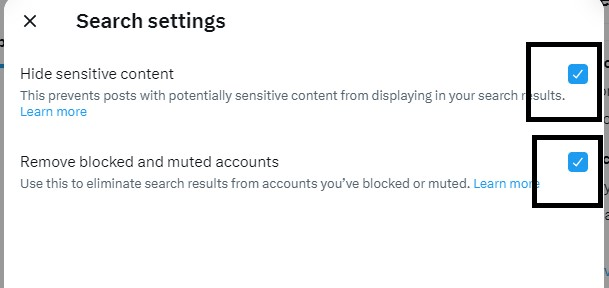
Al ajustar estas configuraciones, puede mejorar su experiencia de búsqueda en Twitter, asegurándose de recibir los resultados más relevantes para sus consultas. Recuerde guardar sus cambios después de hacer los ajustes.
Solución 6: Pruebe con un Navegador o Dispositivo Diferente
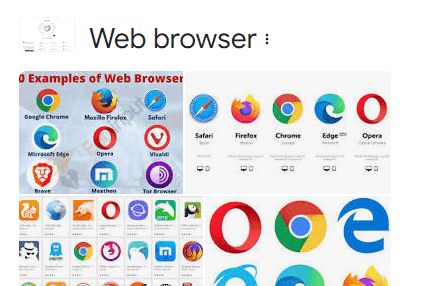
Si tiene problemas ocasionales con Twitter, podría ser debido al navegador que está utilizando. Intente acceder a Twitter en un navegador o dispositivo diferente para ver si los resultados de búsqueda varían. De esta manera, puede determinar si el problema se origina en su navegador actual.
Ahora, pasemos a la última solución.
Solución 7: Lidiar con los Límites de Tasa de Búsqueda de Twitter
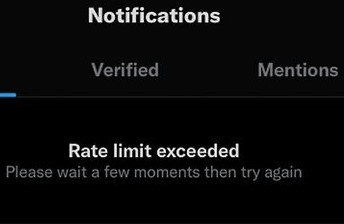
Si está enfrentando limitaciones en los resultados de búsqueda de Twitter, podría ser debido a los límites de tasa impuestos por Twitter para prevenir abusos. Esto ocurre comúnmente cuando varios usuarios están accediendo a Twitter desde una red compartida, como en una empresa, evento o conferencia. Para superar este obstáculo, considere los siguientes pasos:
- Limitar la Actividad de Búsqueda: Intente espaciar sus consultas de búsqueda en lugar de realizarlas en rápida sucesión. Esto puede ayudarle a evitar activar el límite de tasa.
- Contactar con el Soporte de Twitter: Si continúa teniendo problemas, considere ponerse en contacto con el soporte de Twitter para obtener más orientación y asistencia.
Siendo consciente de los límites de tasa de Twitter y ajustando su comportamiento de búsqueda en consecuencia, puede mejorar su experiencia de búsqueda en la plataforma. Recuerde mantener un ritmo de búsqueda razonable para evitar encontrarse con estas limitaciones.
Consejo Extra:
La plataforma de Twitter es dinámica y actualiza regularmente sus funciones, incluyendo los algoritmos de búsqueda. Mantenerse informado sobre estos cambios puede ayudarle a adaptar sus estrategias de búsqueda y aprovechar al máximo la plataforma. Esté atento a los anuncios oficiales de Twitter o a fuentes de noticias tecnológicas de buena reputación para estar al tanto. De esta manera, estará preparado para navegar cualquier cambio en la funcionalidad de búsqueda de manera efectiva.
Conclusión
Twitter es una herramienta poderosa para mantenerse al día y participar en conversaciones. Sin embargo, los fallos ocasionales en la función de búsqueda pueden ser frustrantes. Siguiendo estos pasos de solución de problemas, puedes solucionar el problema de los resultados de búsqueda incompletos y aprovechar al máximo tu experiencia en Twitter.
Preguntas Frecuentes
P: ¿Por qué algunos de mis tweets no aparecen en los resultados de búsqueda?
R: Si tu cuenta está configurada como privada, es posible que tus tweets no aparezcan en las búsquedas realizadas por usuarios que no te siguen. Ajusta la configuración de privacidad para mejorar la visibilidad en las búsquedas.
P: ¿Hay alguna limitación en el número de resultados de búsqueda mostrados en Twitter?
R: Sí, Twitter puede limitar el número de resultados de búsqueda mostrados en una sola consulta. Considera usar términos de búsqueda más específicos o refinar tu consulta para obtener resultados más precisos.
P: ¿Pueden las extensiones del navegador afectar los resultados de búsqueda de Twitter?
R: Sí, ciertas extensiones o complementos del navegador pueden interferir con la forma en que Twitter muestra los resultados de búsqueda. Intenta desactivar las extensiones para ver si mejora tu experiencia de búsqueda.




